Win11打不开设置界面怎么办?很多朋友发现,自己的电脑没办法正常打开设置窗口,大家想知道有什么其他的方法可以打开设置界面,或者是有什么方法可以进行修复,今天系统之家小编给朋友们讲讲Win11设置打不开的解决办法。
首先说一下三种打开系统设置的方法
方法一:桌面右键空白处,直接点击个性化就可以进入到个性化设置界面,可以切到系统设置界面去。
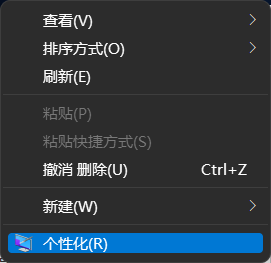
方法二:点击任务栏搜索框,搜索设置再启用设置。
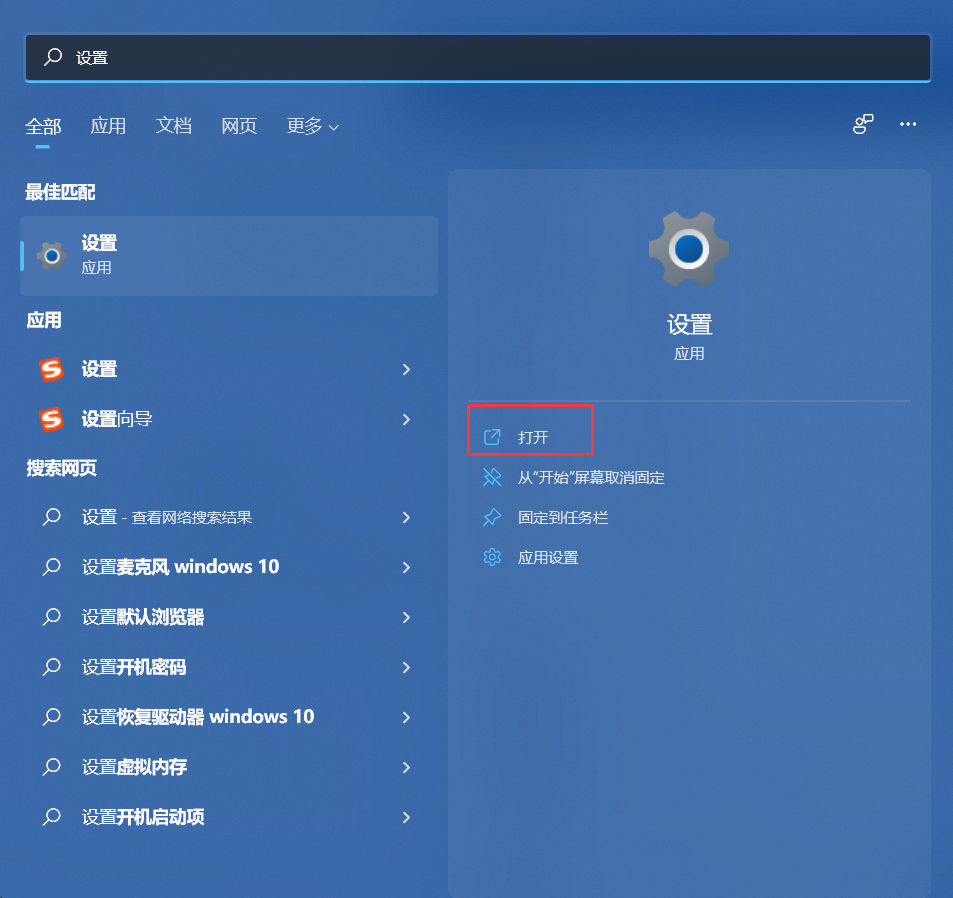
方法三:点击开始菜单,在开始菜单中打开设置。
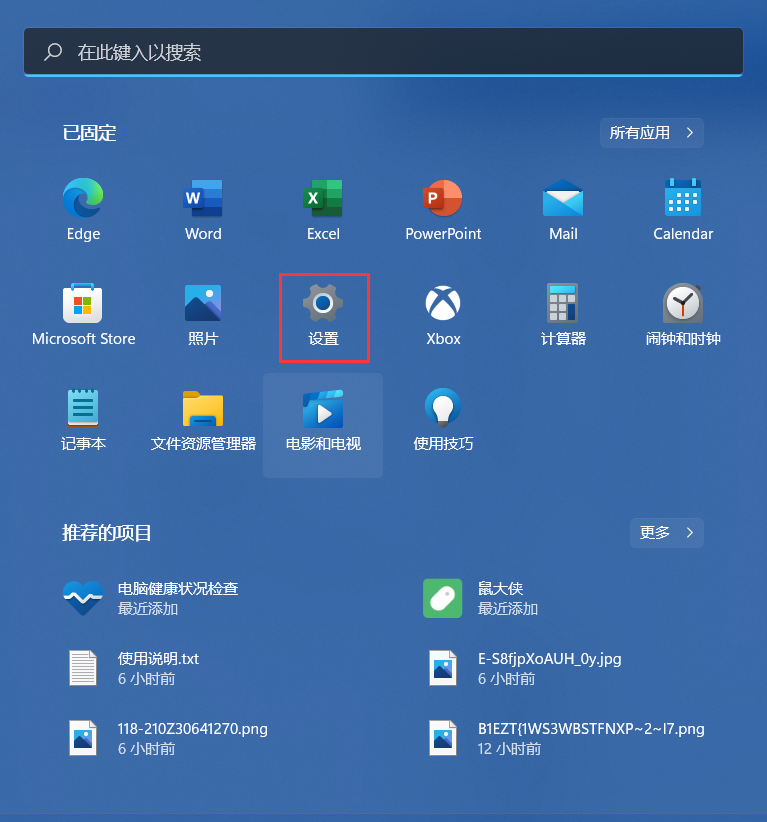
但是有些小伙伴反应自己的Windows根本就没有反应要怎么操作呢?可以尝试使用下面的方法后,再次打开设置哦!
1、进入系统后按 Ctrl+Alt+Del 快捷键后,点击“任务管理器”;
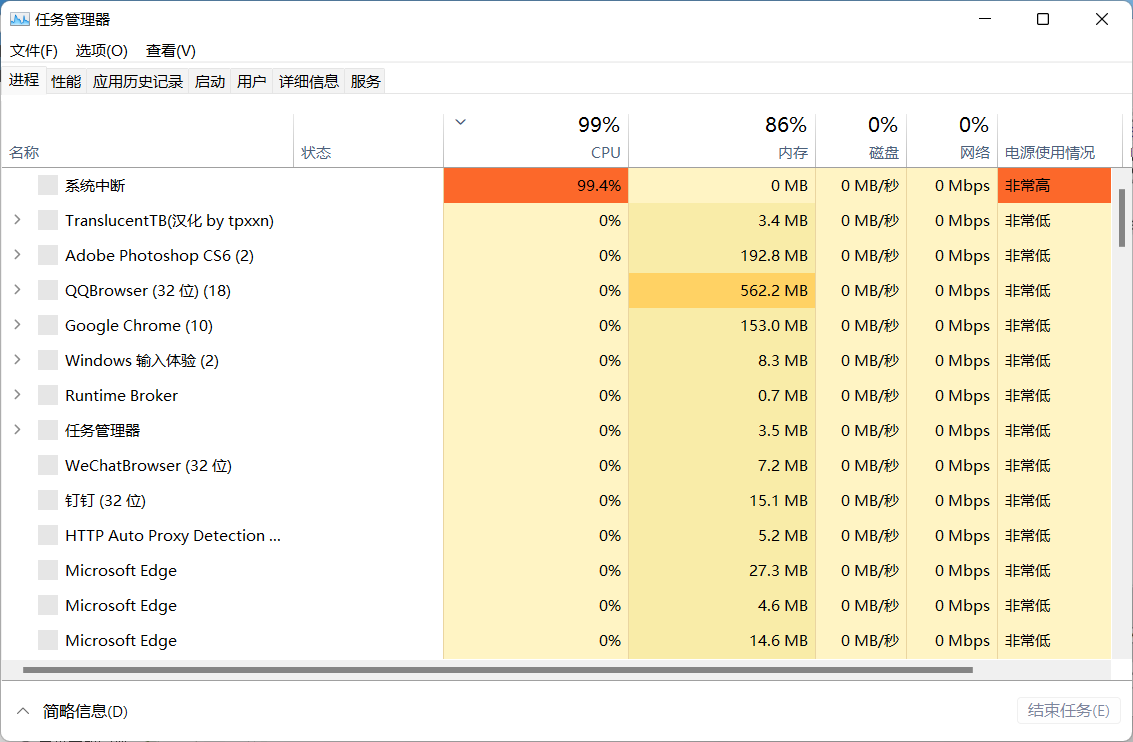
2、打开“任务管理器”后点击“文件”-->“运行新任务”;
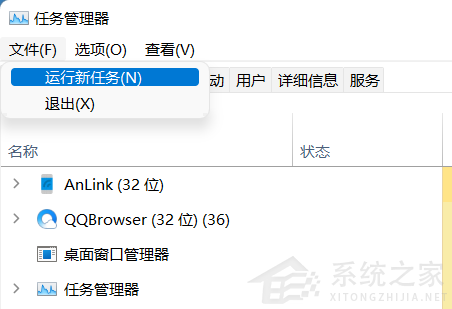
3、在“打开”输入框内输入“cmd”(可勾选“以系统管理权限创建此任务”),回车;
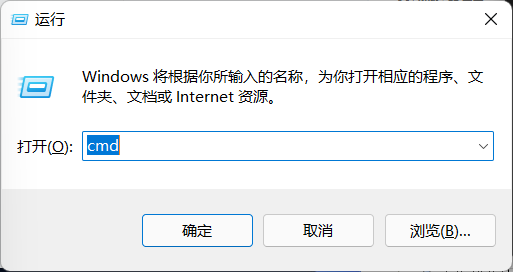
4、在命令提示符(cmd)中粘贴如下命令,并回车:
HKCU\SOFTWARE\Microsoft\Windows\CurrentVersion\IrisService /f && shutdown -r -t 0
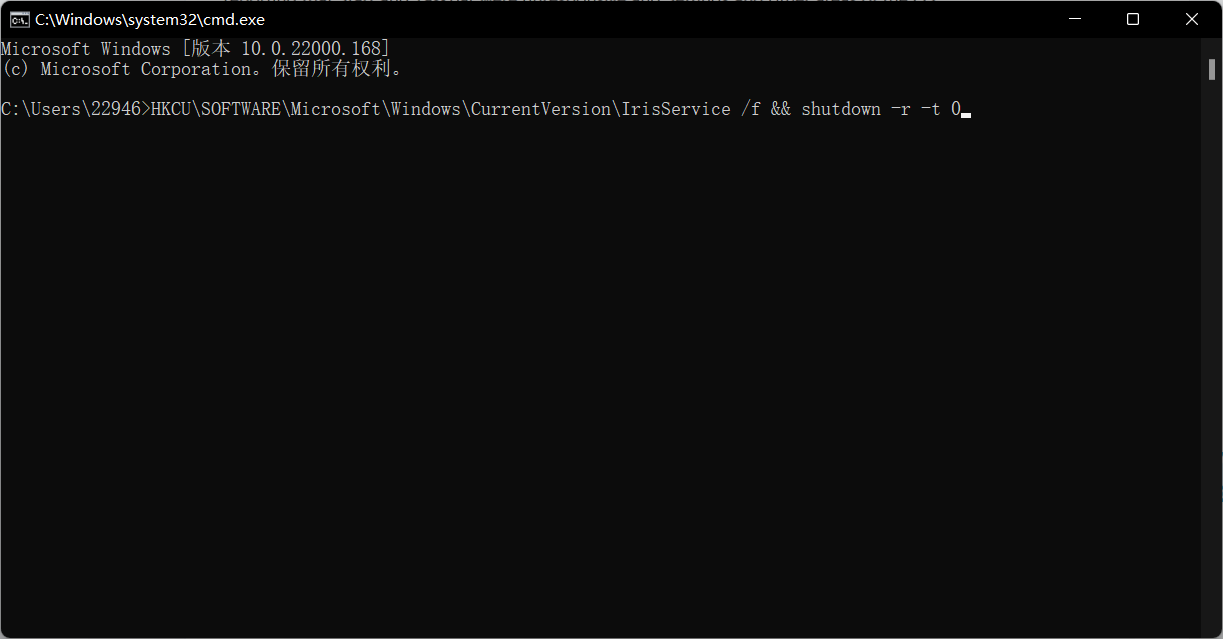
5、重启电脑。